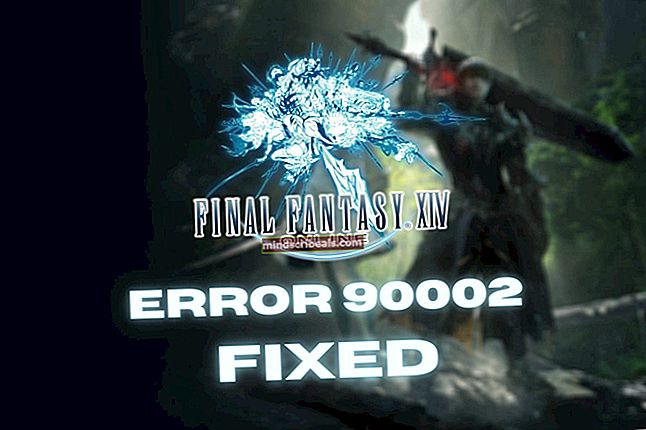Čo je: Gstatic
Bolo veľa správ od používateľov, ktorí si všimli „Gstatic.com “v ich prehliadačoch a niektoré prehľady používateľov, ktorí sú v ich prehliadačoch presmerovaní„ Gstatic “. V tomto článku vás prevedieme funkčnosťou tejto domény a budeme vás informovať, či je bezpečná.

Čo je „Gstatic“?
Gstatic.com je doména vlastnená spoločnosťou Google a slúži na načítanie obsahu z ich siete na doručovanie obsahu. Sieť CDN sa používa na načítanie obsahu webových stránok na servery, ku ktorým sa neskôr pristupuje prostredníctvom domény Gstatic. Gstatic sa tiež používa na ukladanie statických údajov, ako sú knižnice JS, šablóny štýlov atď. Existuje tiež doména s názvom „//connectivity.gstatic.com/”, Ktorý používajú zariadenia Chrome a Android na overenie pripojenia k internetu.

Existuje však aj a falzifikát tejto domény vo forme a vírus. Tento vírus trápil mnoho ľudí a je spojený s adware. Adware je aplikácia, ktorá sa sťahuje a inštaluje do počítača a zobrazuje reklamy používateľov. Stiahne sa spolu s ďalším obsahom a nainštaluje sa na pozadí. Sleduje záujmy používateľa a potom zostavuje reklamy. Tieto reklamy sa potom zobrazia, keď sa používateľ pokúsi otvoriť prehliadač, a budú presmerované aplikáciou.
Je Gstatic vírusom?
Existujú protichodné správy týkajúce sa tejto situácie, niektorí používatelia tvrdia, že je to bezpečná stránka, zatiaľ čo iní majú s touto aplikáciou hrozné skúsenosti. Stanovenie verdiktu je dosť ťažké, preto vám odporúčame, aby ste pred rozhodnutím počítača skontrolovali prítomnosť vírusov v počítači. Vírusy / malware sa niekedy maskujú pod rúškom legitímnych aplikácií a infikujú počítač.
Preto vykonávanie a plnýskenovať počítača do určiť ak je infikovaný, nie je to zlý nápad. Odporúča sa tiež použiť program Windows Defender na skenovanie, ak je váš operačný systém aktuálny.
Ako spustiť kontrolu systému?
Aby sme sa uistili, že váš počítač je chránený pred vírusmi, spustíme úplnú kontrolu systému, aby sme izolovali a odstránili škodlivý softvér z vášho počítača. Pre to:
- Stlačte „Windows” + “Ja”Otvorte Nastavenia.
- Kliknite na "Aktualizácia&Bezpečnosť”A vyberte „Zabezpečenie systému Windows“ z ľavej tably.

- Vyberte „Ochrana pred vírusmi a hrozbami”A kliknite na“Možnosti skenovania”.

- Kliknite na "PlnáSkenovať“A vyberteSkenovaťTeraz”.
- Obranca teraz prehľadá váš počítač a uistí sa, že ste v bezpečí pred vírusmi.